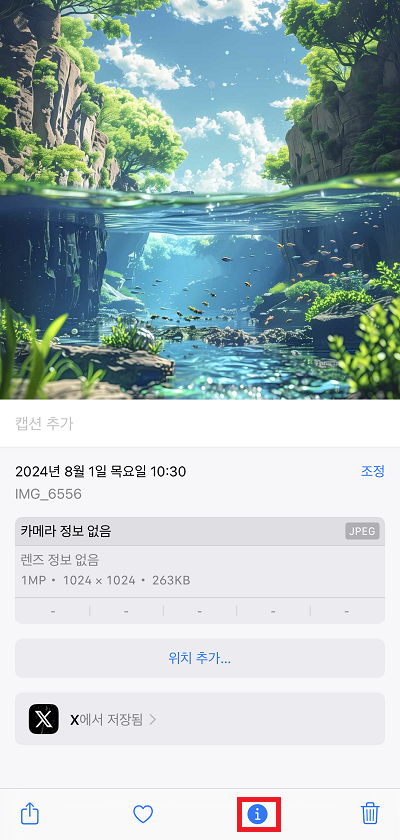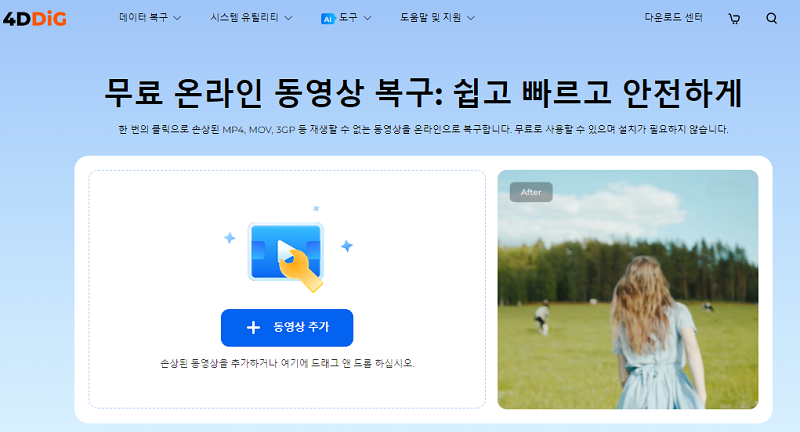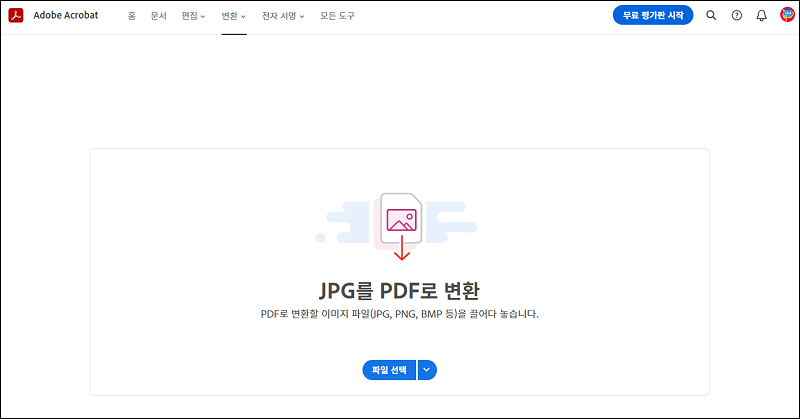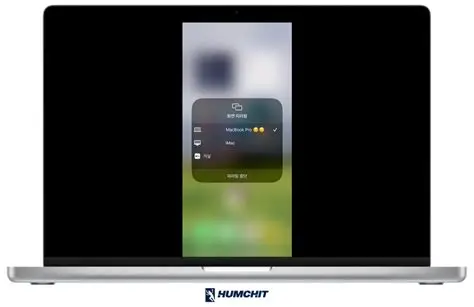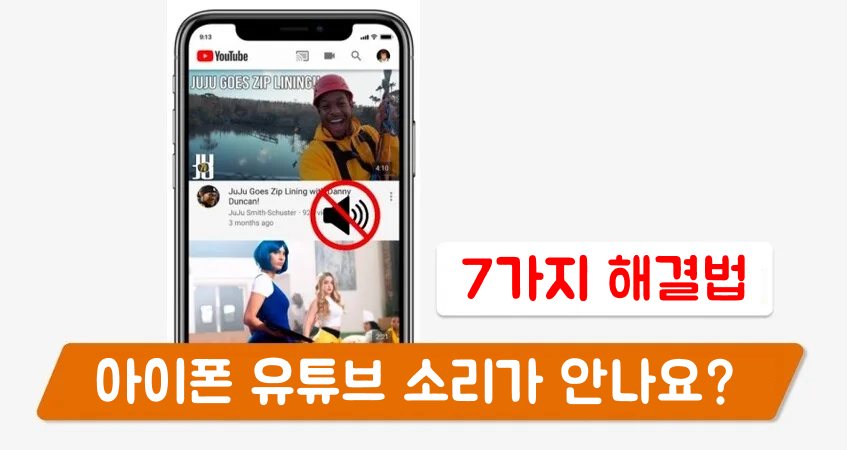아이폰으로 찍은 사진은 소중한 추억이 담긴 중요한 데이터입니다. 그런데 아이폰 맥북 사진 옮기기를 하려고 하면 생각보다 잘 안 될 때가 있죠.
연결이 안 되거나, 사진이 일부만 전송되거나, 아예 인식이 안 되는 경우도 있습니다. 이런 문제가 생기면 정말 답답해요.
이번 글에서는 아이폰 사진 맥북으로 옮기기 방법 5가지를 알려드리겠습니다. 또한 실수로 삭제한 사진을 복구하는 방법도 함께 소개해 드릴게요. 가장 쉽고 확실한 방법들만 골랐으니, 이 글만 보면 사진 전송 걱정은 끝입니다!
파트 1: 아이폰 사진이 맥북으로 안 넘어가는 이유
아이폰 맥북 연동이 잘 안 되는 데는 여러 원인이 있습니다. 문제를 해결하려면 먼저 원인을 알아야겠죠?
- ① 연결 문제: USB 케이블이 손상되었거나 제대로 연결되지 않은 경우 전송에 문제가 발생할 수 있습니다.
- ② 소프트웨어 오류: iOS 또는 macOS 버전이 오래된 경우 호환성 문제로 오류가 발생할 수 있습니다.
- ③ 사진 설정 불일치: 아이폰의 사진 설정이 iCloud 최적화 모드로 되어 있는 경우, 원본 사진이 맥북으로 전송되지 않을 수 있습니다.
- ④ 용량 부족: 맥북의 저장 용량이 가득 차면 사진을 저장할 수 없습니다.
이런 문제들을 체크하고 해결하면 아이폰 맥북 사진 옮기기가 훨씬 수월해집니다. 이제 실제 전송 방법들을 알아볼게요.
파트 2: 아이폰 사진 맥북으로 옮기기 5가지 방법
아이폰 사진 맥북으로 옮기기 방법은 여러 가지가 있습니다. 상황에 맞는 방법을 선택하세요.
방법 1. AirDrop으로 아이폰의 사진을 무선 전송
AirDrop은 Wi-Fi와 블루투스를 이용해서 애플 기기끼리 파일을 바로 전송하는 기능입니다. 케이블 없이 아이폰 맥북 연동을 할 수 있어서 정말 편해요.
-
아이폰의 사진 앱을 열고 전송할 사진을 선택
-
왼쪽 하단의 "공유" 아이콘을 탭하고 "AirDrop"을 선택
-
근처에 있는 맥북이 표시되면 선택하여 사진을 전송합니다.

사진 몇 장을 빠르게 옮길 때 가장 좋은 방법입니다.
방법 2. iCloud를 이용해 아이폰과 맥북의 사진을 자동 동기화
iCloud를 활용하면 아이폰에서 촬영한 사진을 자동으로 클라우드에 업로드하고, 맥북과 실시간으로 동기화할 수 있습니다.
-
아이폰에서 「설정」>「사진」>「iCloud 사진」을 켭니다.

-
맥북에서는 「시스템 설정」>「Apple ID」>「iCloud」에서 「사진」을 활성화합니다.

이렇게 하면 두 기기에서 iCloud에 사진이 동기화되어 맥북의 「사진」 앱에서 조회 및 관리가 가능해집니다.
방법 3. 사진 앱을 사용하여 USB 연결로 사진을 전송
아이폰을 맥북에 직접 USB로 연결하면 사진 앱을 통해 간편하게 사진을 가져올 수 있습니다.
-
아이폰을 맥북에 연결한 후, 「사진」 앱을 실행합니다.
-
사이드바의 장치 목록에서 아이폰을 선택한 후, 전송하고 싶은 사진을 선택합니다.
-
'가져오기' 버튼을 클릭하면 사진이 맥북에 저장됩니다.

처음 연결하면 아이폰에서 "이 컴퓨터를 신뢰하겠습니까?" 메시지가 뜹니다. "신뢰"를 눌러야 맥에서 아이폰 조작이 가능해져요.
방법 4. 이미지 캡처로 사진을 가져오기
맥북의 '이미지 캡처' 앱을 사용하여 사진을 선택하고 맥북에 복사할 수 있습니다.
-
아이폰을 맥북에 연결하고, '이미지 캡처'를 실행합니다.
-
왼쪽 목록에 아이폰이 표시되므로 선택합니다.
-
가져오고 싶은 사진을 선택하고, 다운로드 위치를 지정한 후 '다운로드' 버튼을 클릭합니다.

방법 5. 시중의 파일 전송 앱 사용
시판 파일 전송 앱을 사용하면 Wi-Fi나 USB 케이블을 통해 간편하게 대량의 사진을 이동할 수 있습니다. 특히 무선으로 대규모 데이터를 전송하는 데 유용합니다. 또한 Dropbox와 같은 클라우드 스토리지를 활용하는 것도 하나의 방법입니다.
이런 앱들은 아이폰 맥북 연동뿐만 아니라, 다른 기기와의 파일 공유도 쉽게 해줘서 활용도가 높습니다.
파트 3: 맥북에서 삭제한 사진 복구하는 방법
아이폰 맥북 사진 옮기기를 한 다음에 실수로 삭제해버리면 정말 당황스럽죠. 하지만 전문 복구 프로그램을 쓰면 되살릴 수 있습니다. 추천하는 소프트웨어는 Tenorshare 4DDiG(Mac)의 라는 데이터 복구 소프트웨어입니다. 다른 복구 도구와 비교했을 때 다음과 같은 많은 장점이 있습니다.
- 사용하기 쉬운 인터페이스 - 초보자도 쉽게 조작할 수 있는 간단한 설계
- 다양한 파일 형식 지원 - 사진뿐만 아니라 문서나 음성 파일 등도 복구할 수 있습니다.
- 무료로 이용 가능 - 바로 다운로드하여 사용할 수 있습니다.
- 짧은 시간 내에 스캔 - 신속하게 데이터를 스캔하고 원활하게 복원합니다.
- 미리보기 기능 - 복원 가능한 사진을 미리 확인할 수 있습니다. 또한 필요한 파일만 선택하여 복원할 수 있어 매우 효율적입니다.
Tenorshare 4DDiG(Mac)의 조작 방법을 다음에 정리했으니 참고해 보세요.
-
맥북을 스캔:
Tenorshare 4DDiG(Mac)의 공식 웹사이트에서 소프트웨어를 다운로드하여 맥북에 설치합니다. 프로그램이 시작된 후 화면에서 복구하려는 사진이 있는 하드 디스크나 파티션을 선택합니다.

-
사진 미리보기:
잠시 기다리면 지정한 위치에 있는 모든 파일이 표시됩니다. 복원 전에 미리보기 기능이 제공됩니다. 사진, 비디오, 영화, 오디오, 음악, 문서 등 다양한 파일을 미리 볼 수 있습니다.

-
사진 복원:
복원한 사진의 저장 위치를 선택하여 맥북의 내부 저장소 또는 구글 드라이브에 저장합니다.

주의:
원래 위치를 선택하면 데이터가 덮어쓰여져 복원이 불가능할 수 있습니다.
자주 묻는 질문
AirDrop이 안 될 때는 어떻게 하나요?
두 기기 모두 Wi-Fi와 블루투스가 켜져 있는지 확인하세요. 또한 AirDrop 설정이 "모든 사람" 또는 "연락처만"으로 되어 있어야 합니다. 그래도 안 되면 두 기기를 재시작해 보세요.
맥에서 아이폰 조작이 안 될 때는요?
USB 케이블을 확인하고, 아이폰에서 "이 컴퓨터를 신뢰" 메시지가 떴을 때 "신뢰"를 눌렀는지 확인하세요. 정품 케이블을 사용하는 게 가장 확실합니다.
iCloud 용량이 부족하면 어떻게 하나요?
iCloud 무료 용량은 5GB입니다. 용량이 부족하면 유료 플랜으로 업그레이드하거나, USB 연결 방식으로 사진을 옮기는 게 좋습니다.
사진이 일부만 전송될 때는요?
아이폰의 "iPhone 저장 공간 최적화" 설정 때문일 수 있습니다. 설정 > 사진에서 "원본 다운로드 및 유지"로 바꾸면 원본 사진을 전송할 수 있어요.
마지막으로
아이폰 사진 맥북으로 옮기기 방법은 여러 가지가 있습니다. AirDrop이나 iCloud는 무선으로 편하게 쓸 수 있고, USB 연결은 대량의 사진을 안정적으로 전송할 때 좋아요. 상황에 맞는 방법을 선택하면 됩니다.
만약 실수로 사진을 삭제했다면, Tenorshare 4DDiG Mac을 써보세요. 간단한 조작으로 삭제된 사진을 되살릴 수 있습니다. 무료로 체험해 볼 수 있으니 부담 없이 사용해 보세요.
아이폰 맥북 연동과 사진 관리를 더 확실하게 하고 싶다면, 이 가이드를 참고해서 자신에게 맞는 방법을 찾아보세요!
 챗GPT
챗GPT
 퍼플렉시티
퍼플렉시티
 구글 AI 모드
구글 AI 모드
 그록
그록